2021年3月中旬頃、普段愛用しているMacbook Airが突然充電できなくなりました。
何度充電端子を抜き差ししても、他の充電ケーブルに変えても一切充電マークが付かないのです…
結論から言うと結局は店舗にMacを持ち込んで修理をしてもらったのですが、同じような状況に陥った人のために「修理完了までの手順」を書き残したいと思います。
本ページではMacが故障したらどうしたらいいの?修理完了までの期間や費用はどれくらい?保証が切れてるんだけど修理費用はいくらかかったの?という疑問をまとめています。
Macbookがいきなり充電できなくなった
先日、毎日利用しているMacbook Air(2018)が充電できなくなりました。
このMacは購入してからまだ1年半くらい。しかもAppleケアには加入せず、購入時の初期保証(1年)も経過したばかりの最悪のタイミング…。
幸い充電残量は60%ほどあったので、最悪の事態に備えて消えたら困るファイルたちを外付けハードディスクに避難することに。
避難先はクラウドでもいいですが、充電残量との勝負なのでスピード重視で物理HDがオススメです。

私と同じように「充電残量はまだちょっと残っているけど、充電がされない」という状況で本ページにたどり着いた人は、急いで大切なファイルの退避をすることをオススメします。
まずは自力でどうにか出来ないか調べてみる
ファイルの退避が完了したら、まずは自分でどうにか出来ないか調べてみましょう。
私もまずは安直にGoogleで「Mac 充電できない」と調べると、「Macのバッテリーを充電できない場合」というズバリなページがありました。
するとその中に「Mac の SMC をリセットする方法」という案内があったので、これの通りに操作をしてみますが…残念ながら解決せず。
このSMC(System Management Controller)をリセットする方法で直る人は結構いるようなので、未実施の人は試してみる価値は十分にありますよ。
どうしようもない場合はAppleサポートに問い合わせ
自力で調べてもどうしようもない場合には、Appleサポートに問い合わせをしましょう。
私もAppleサポートに問い合わせをしましたが、やはり上述したSMCリセットが有効のようで、それ以外の解決策はないという一番面倒なケースとなりました…。
解決しない場合は修理へ
リセットや設定変更などで問題が解決しない場合は故障が濃厚なので修理へ出すことになります。
修理予約もAppleサポートの方が手配してくれますよ。
いきなりAppleストアに持ち込んでもいいのですが、混んでいる場合には結構な待ち時間になったり、店舗によっては完全予約制でその日のうちに見てもらえない事もあるようです。
Appleサポートの方の話を聞く限りでは、今回のような自然故障のケースだと「郵送修理」と「店舗持ち込み修理」の2通りあるようです。
郵送修理
郵送修理を選んだ場合にはAppleサポートの方が集荷を手配してくれるため、Macを配送業者に渡すだけです。簡単ですね。
簡単で便利な方法ではあるのですが、保証期間外の場合やAppleケアに入っていない場合は、修理代金がいくらかかっても問題ないということに同意しなければ郵送修理を選択することは出来ません。
Appleケアに加入している場合には無料で修理が完了することが多いため、多くのユーザが郵送修理を選ぶと、Appleサポートの方はおっしゃっていました。
店舗持ち込み修理
「修理代金が不確定なんて怖くて依頼できない!」という人は店舗にMacを持ち込んで修理依頼をしましょう。
エンジニアの人が現物を見て見積りを出してくれるので郵送修理に比べると大分安心できます。
また集荷は翌日以降の手配が多いですが、店舗持ち込みの場合は最短当日に見てもらえるので、急いでいる人にはオススメです。
私は修理代金が不明なのが怖いのと、急いで直したかったため、こちらの店舗持ち込みを選択しました。
札幌はビックカメラ札幌店かカメラのキタムラ羊ケ丘通り店
私は札幌に住んでいるのですが、札幌の場合はApple製品正規修理サービスを提供しているところが
- ビックカメラ札幌店
- カメラのキタムラ羊ケ丘通り店
の2店舗しかありません。
しかもビックカメラ札幌店は大人気で、修理予約は5日後とのこと…
カメラのキタムラ羊ケ丘通り店は比較的空いていて、今日でも見てくれるとのことだったので、こちらを選択。
持ち込み修理は「修理に出すとき」と「修理から戻ってきたとき」の2回店舗に行く必要があるので、急がない人はアクセスが良い店舗をオススメします。
故障から修理完了までの手順と時系列
Macが故障してから修理完了までの手順と、時系列は次の通りです。
Macの故障に気づく
朝9時頃、Macが充電しないことに気づきました。
ファイルはほぼクラウドで管理していたため、一部のローカル保存していたファイルを外付けHDにコピーしました。
解決策がなくAppleサポートへ連絡
自分でどうにか直せないかと模索しましたが、残念ながら解決せず…。
朝10時頃にAppleサポートに連絡をしましたが、こちらでも解決しなかったため、当日午後に実店舗修理の予約を取ってもらいました。
カメラのキタムラ羊ケ丘通り店へ
当日見てもらえるのに魅力を感じ、13時頃にカメラのキタムラへ。この時点でMacの充電残量は0%に…
入ってすぐに店舗スペースとは別空間でApple製品窓口が設置されているので、迷うことなく伺えました。
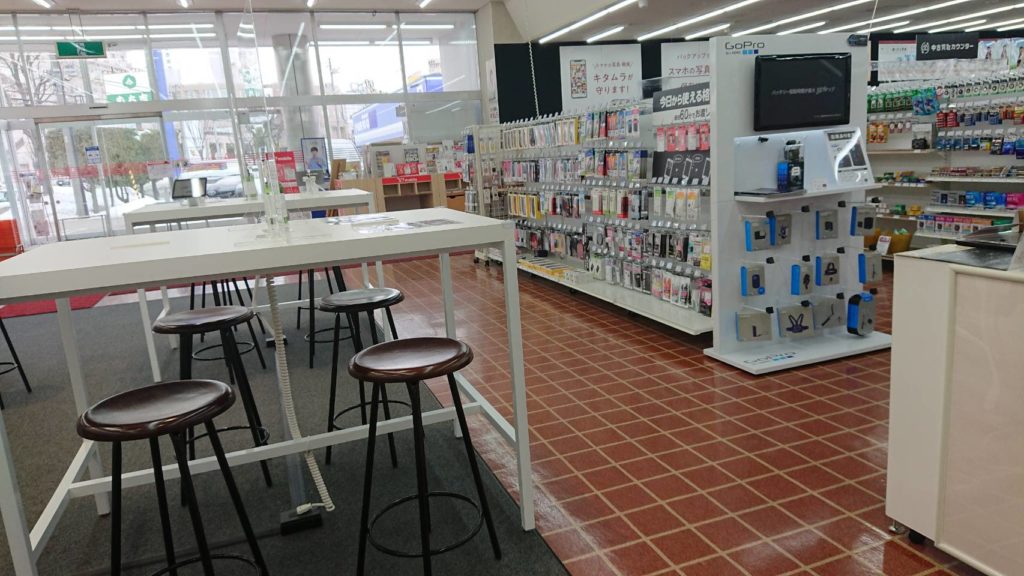


ここで症状の確認と、見積が行われます。
私の「充電が出来なくなった」というケースだと
- USBポート部品の交換で済めば15,000円前後
- USBポート部品の交換で直らなければロジックボードの交換になり、それだと54,000円前後&データが消える
との診断・見積りでした。
Mac購入時の価格が10万円くらいだったので後者の場合だとかなり割高ですが、しょうがないと割り切り修理をお願いすることに。
また後者の修理となると「USBポート部品の取り寄せ→修理→ロジックボードの取り寄せ→修理」となるため、修理完了まで時間がかかることも念を押されました。
その日はパソコンを預け、「Macお預かり票」という紙を貰って帰宅することに。
修理完了の連絡あり
パソコンを預けて6日後、修理完了の電話連絡がありました。
幸い、安く上がるUSBポート部品の交換だけで済んだとのことです。
修理費用も安く上がり、データも生きたままとのことなので1番良いパターンで落ち着きました。有難い…
修理完了品を受け取る
当初は何かと急ぎ目で直したかったMacですが、代わりに買ったモバイルWindowsPCの使い心地が思ったよりよく、取りに行ったのは修理完了連絡から5日後に…
一応修理依頼時に受け取った「Mac修理お預かり票」を持っていきましたが、特に提示することなく「直ったMac」と「Mac修理完了報告書」なるものを受け取りました。
この書類にある「初期見積金額」はロジックボードまで交換した最大金額が書かれていましたが、実際にはUSBポート部品の交換だけで済んだので14,845円を支払いました。
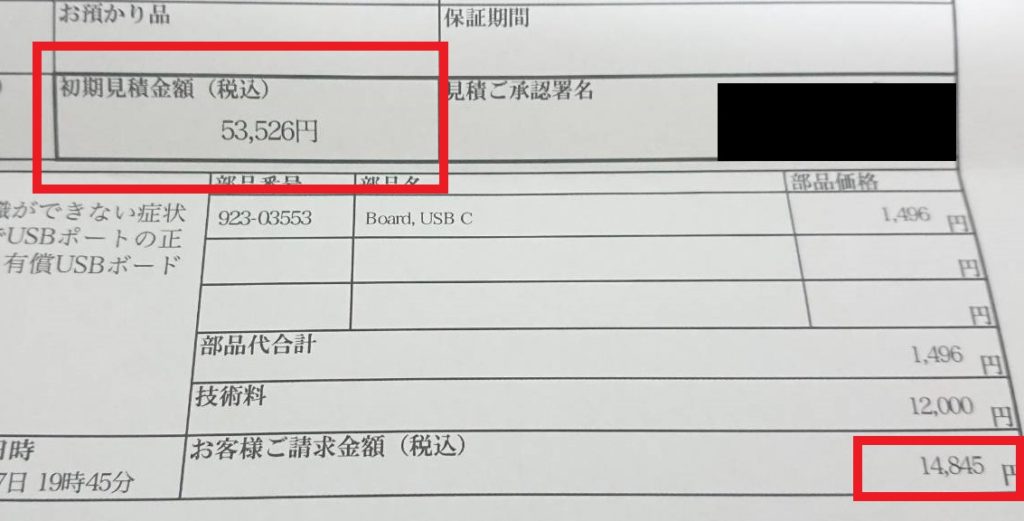
ちなみに会計はLINEPayクーポンに「カメラのキタムラ」の割引クーポンがあったのでそれを使って支払いました。
カメラのキタムラ内にあるのでAppleストアでもクーポンが使えるようです。
修理完了までの時系列をまとめると、
- 3/11 10時頃にAppleサポートに電話
- 3/11 13時頃に修理依頼で預ける
- 3/17 19時頃に修理完了連絡の電話
という流れでした。部品取り寄せの関係から、本州だと-1日~2日になるかと思います。
また修理時間は店舗の混み具合にも依存すると思われるため、急いでいるのなら空いていそうな店舗に依頼するのも1つの手だと感じました。
今回の件で学んだこと
今回のMac故障で学んだことが2つあります。
サブPCの存在は大事
Macが故障するとどうしても1週間近く使えない可能性が高いです。
そのためパソコンを仕事で常用している人は、不測の事態に備えてサブパソコンは必須だと強く感じました。
私もサブパソコンがあったのでそこまで仕事が滞らずに済みましたが、もしなければ近くの家電屋さんに行き、割高なパソコンを買うハメになっていたはず…。仕事の環境を整えるまでの手間も必要ですしね。
そこまで高いものじゃなくても、とりあえずのサブPCは大事です。
定期バックアップやクラウド利用は大事
私は普段仕事で利用しているファイルはDropboxで保管しています。
また容量が大きいデータは外付けハードディスクに保管するなど、定期的にバックアップをしていました。
そのおかげで修理に出したときも「データが消えても問題ないかな」と思えました。これがバックアップなしだと…寒気がします。
欲を言えばMacのタイムマシーンでバックアップをしたかったのですが、充電残量が足りず出来ませんでした。週に1度でもタイムマシーンの定期バックアップをしておけばもっと万全な体制を整えられたと思います。
おわりに
Apple製品の故障に立ち合う度に思うのがAppleサポートの秀逸さです。
マニュアルや教育カリキュラムが洗練されているからだと思いますが、「解決策の提示の仕方」や「ゴールまでの道筋の示し方」が上手だなと感心します。
今回は1.5万円程度の痛い出費となりましたが、無事Macが使えるようになりました。
故障したときはかなり焦りますが、まずは落ち着いて自分に出来る範囲で解決方法を模索しましょう。


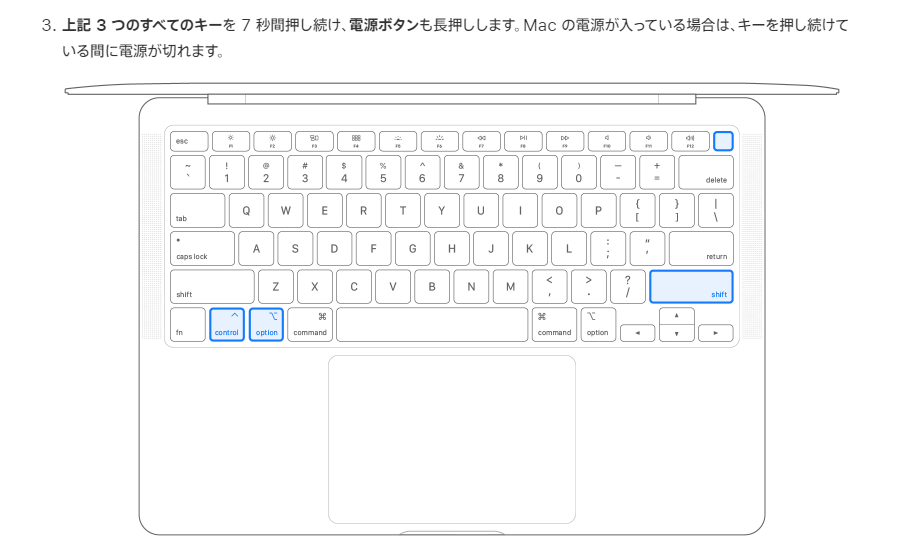
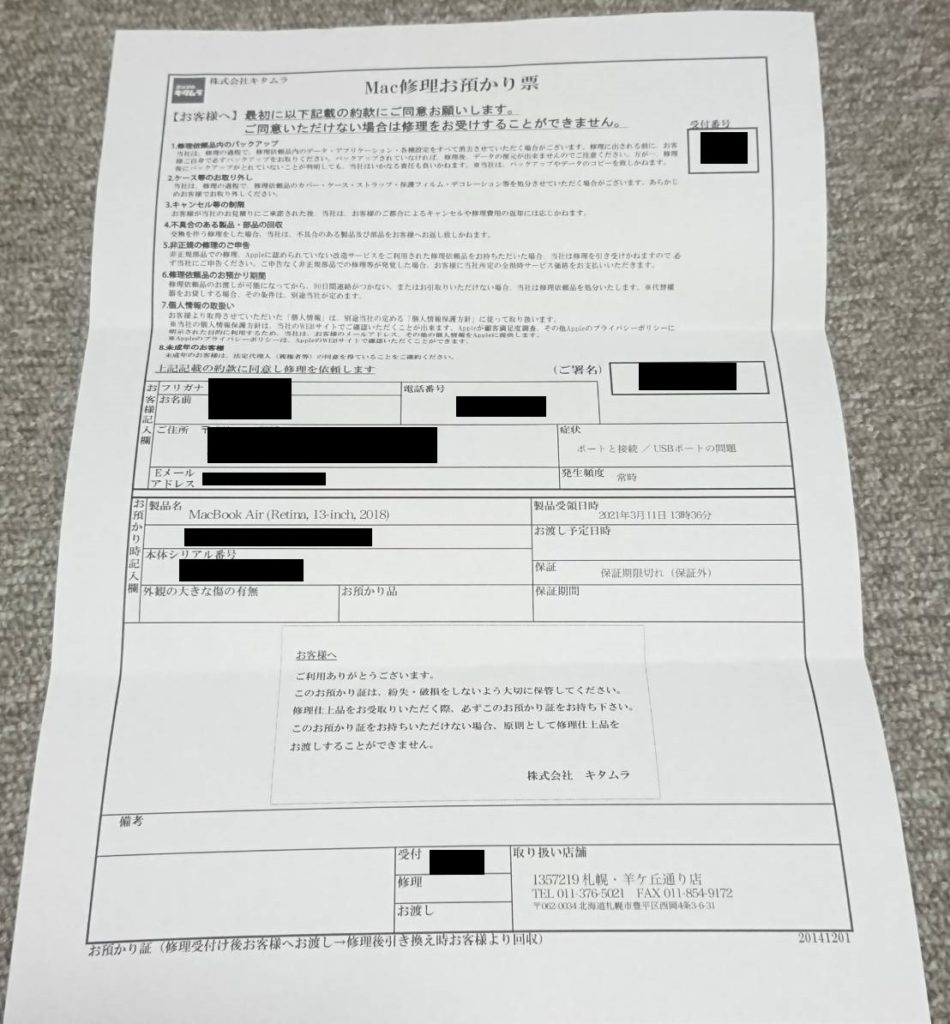

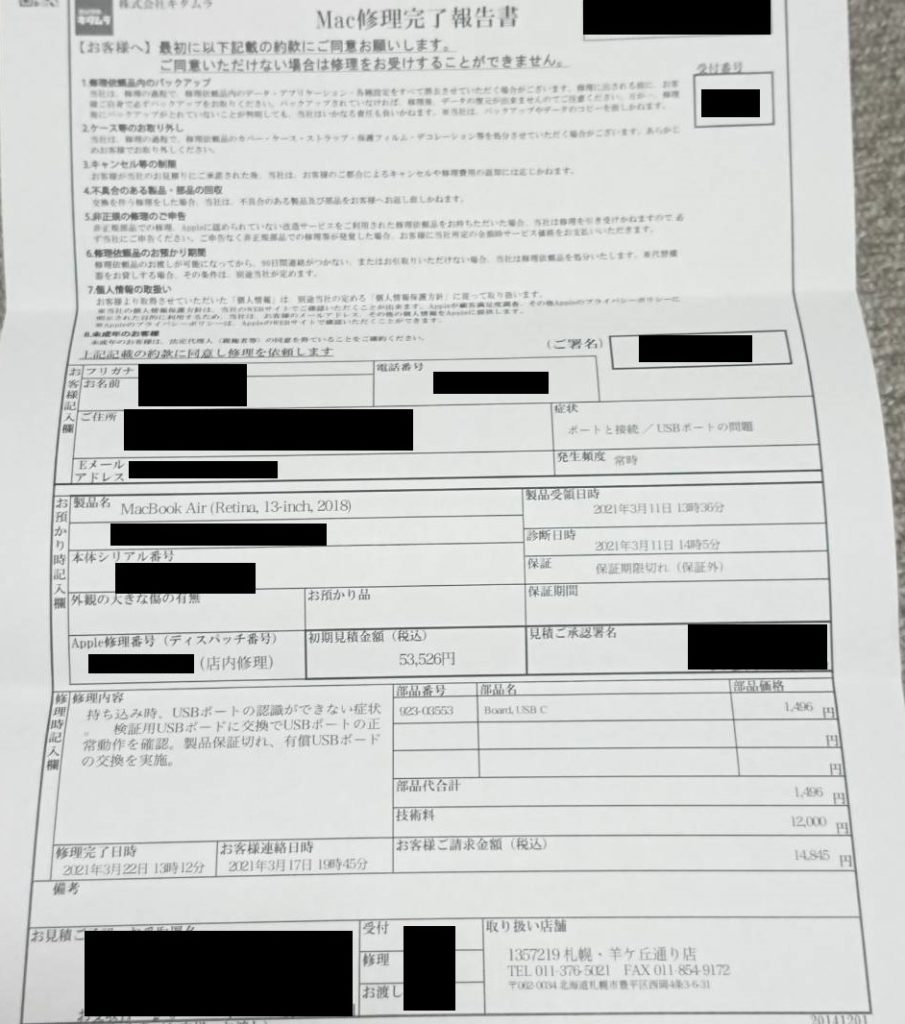


コメント